Il Google TV Streamer rappresenta un’evoluzione rispetto al Chromecast con Google TV 4K, grazie a un processore potenziato, 32 GB di memoria interna e 4 GB di RAM, oltre al supporto per Dolby Vision. Le sue prestazioni elevate lo rendono uno dei migliori dispositivi di streaming disponibili sul mercato. Questo dispositivo offre numerose opzioni di personalizzazione per migliorare l’esperienza di visione. Di seguito sono presentati sei suggerimenti per ottimizzare l’utilizzo del Google TV Streamer.
Rimuovere gli annunci con la modalità solo app
Una home page semplice è più facile da navigare
Google TV è spesso affollato di annunci e raccomandazioni che possono rendere la navigazione complicata. Attivando la modalità solo app, è possibile nascondere i contenuti sponsorizzati e rimuovere le proposte. È importante notare che questa modalità sostituisce le schede come Live, Apps, For You e Library con una singola scheda Home, accessibile comunque tramite app separate.
Ecco come attivare la modalità solo app:
- Apertura del pannello delle impostazioni rapide tenendo premuto il pulsante home sul Google TV Streamer.
- Selezionare Tutte le impostazioni.
- Cliccare su Account e profili.
- Scegliere un profilo.
- Attivare l’interruttore della modalità solo app.
- Cliccare su Attiva.
Non è possibile accedere a Google Assistant in modalità solo app.
Impostare il pulsante personalizzabile del Google TV Streamer
Personalizzare il pulsante stella sul telecomando
Il telecomando del Google TV Streamer dispone di un pulsante stella definito “pulsante personalizzabile”. Se non viene configurato durante la fase iniziale, verrà impostato automaticamente per aprire il pannello Google Home. È possibile utilizzarlo per avviare l’app preferita o modificare le impostazioni di input della TV.
Ecco come configurare il pulsante personalizzabile:
- Accedere alle Impostazioni del Google TV Streamer.
- Cliccare su Tutte le impostazioni.
- Scegliere Telecomandi e accessori.
- Cliccare su Configura i pulsanti del telecomando.
- Scegliere il bottone personalizzabile.
- Scegliere cosa si desidera che il pulsante apra.
Disattivare l’autoplay per i trailer
Quei trailer possono essere fastidiosi
Nell’aprire Google TV, gli annunci vengono riprodotti automaticamente sulla home page. Sebbene possano aiutare a rimanere aggiornati sulle novità, i trailer in autoplay possono risultare fastidiosi durante la navigazione. Per disattivarne la riproduzione automatica è possibile modificare l’impostazione nelle preferenze.
Controllo del Google TV Streamer con il telefono
Sostituire il telecomando con il proprio telefono
È possibile utilizzare il telefono come telecomando per semplificarsi la vita durante la digitazione delle password o nella ricerca dei film. Assicurarsi che sia collegato alla stessa rete Wi-Fi della TV prima di procedere con queste operazioni:
- Apertura dell’app Google Home sul telefono.
- Navigazione alla sezione Dispositivi .
- Toccare il tile del Google TV Streamer .
- Toccare Apertura Telecomando .
- Inserire un codice a sei caratteri visualizzato sulla TV per collegarlo al dispositivo.
Utilizzare Find My Remote per localizzare la remota perduta
Trovate la vostra remota in un batter d’occhio!
If you don’t remember where your remote is located, the Find My Remote feature can help locate it quickly:
- Premere il tasto sul retro del Google TV Streamer.
- La remota inizierà a emettere dei beep acuti.
Evitare di tenere premuto troppo a lungo poiché ciò potrebbe resettare il Google TV Streamer.
Ottenere raccomandazioni rilevanti
Addestrate il servizio di streaming a servirvi contenuti che potrebbero piacervi!
L’opzione Per Te sul Google TV suggerisce film e programmi televisivi basati sulle abitudini visive dell’utente. È possibile personalizzare queste raccomandazioni addestrando l’algoritmo attraverso dati raccolti dall’attività visiva e dai servizi streaming associati all’account Google dell’utente stesso.
Ecco come adattarle:
- Apertura delle Impostazioni sullo streamer; li >
- Cliccare su Tutte le impostazioni; li >
- Selezionare Account & Profili; li >
- Scegliete un servizio streaming; li >
- Tornate alla pagina del vostro profilo; li >
- Selezionate Preferenze contenuti; li >
- Valutatore suggerimenti scegliendo Mi piace o Non mi piace; li > ol >
Il Google TV Streamer presenta molte funzionalità utili che migliorano notevolmente l’esperienza visiva quotidiana degli utenti. Si possono trovare facilmente rimedi ai problemi tecnici comuni ed esplorarsi nel mondo dello streaming senza difficoltà! p >


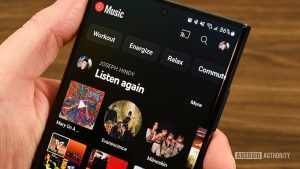




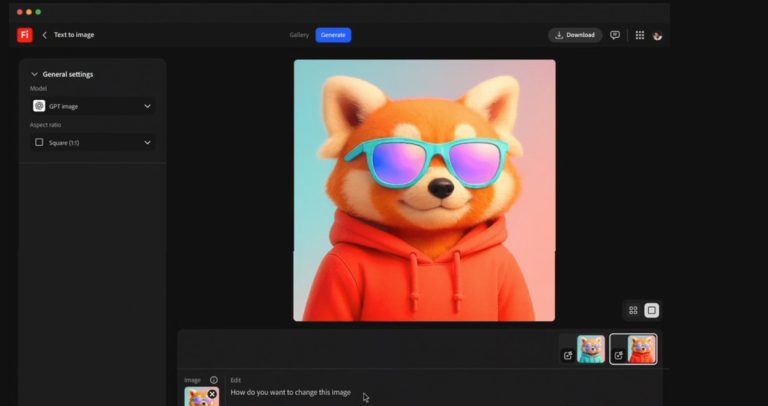



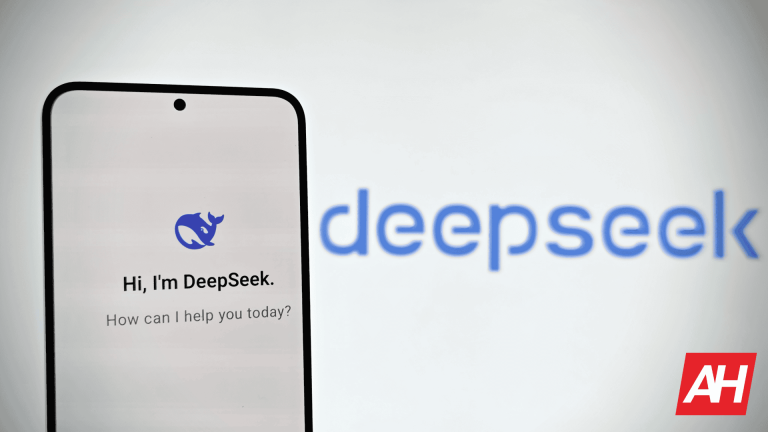
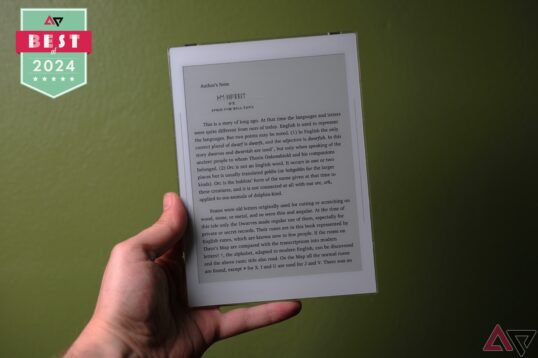
Lascia un commento